Функция автоматического кадрирования делает кадрирование проще и быстрее. С автоматическим кадрированием вам больше не придется определять область которую нужно обрезать для каждого файла — вам просто нужно выбрать одну из опций в выпадающем меню.
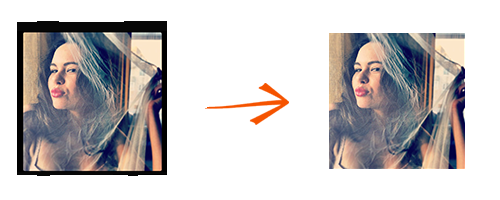
Эта функция особенно важна, если вы хотите использовать Фотоконвертер для обрезки большого количества изображений. Чтобы выполнить всю работу, вам потребуется меньше минуты.
Добавьте изображения
Добавьте все файлы изображений, которые вы хотите кадрировать: добавить их вы сможете через меню + файлы или просто перетащив их в главное окно приложения. Кроме того, вы можете добавлять файлы целыми папками, а можете загружать даже из текстового файла со списком.
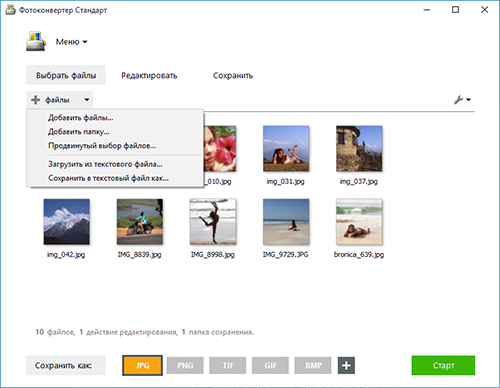
Используйте автоматическое кадрирование
Перейдите на вкладку Редактировать, нажмите кнопку + действие, и выпадающем меню выберите пункт Изменение и ориентация, а затем Автоматическое кадрирование
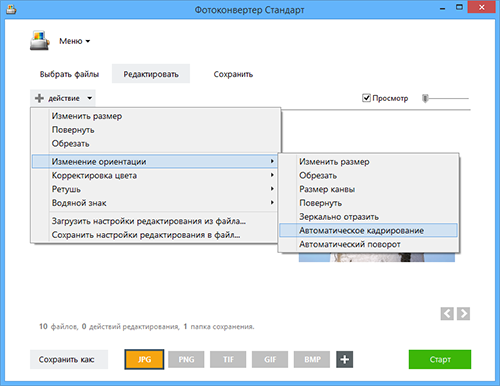
В открывшемся окне вы вы можете указать цвет, который вам нужно обрезать. Можно автоматически выбрать цвет пикселей от верхней левой, верхней правой, нижней левой или нижней правой части изображения. Или выбрать один конкретный цвет, используя инструмент выбора цвета прямо на изображение предварительного просмотра. Так же доступна опция настройки отклонения цвета.
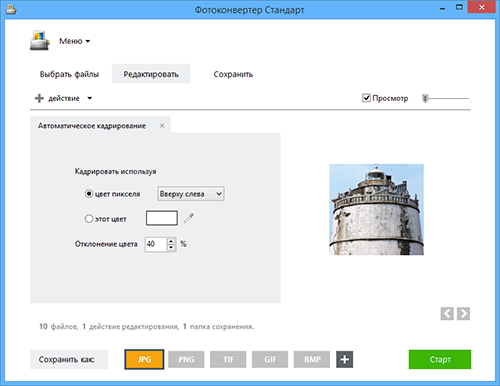
Примените кадрирование и сохраните результат
На вкладке Сохранить находится целый ряд возможностей для выбора места сохранения и формата сохранения обработанных изображений.
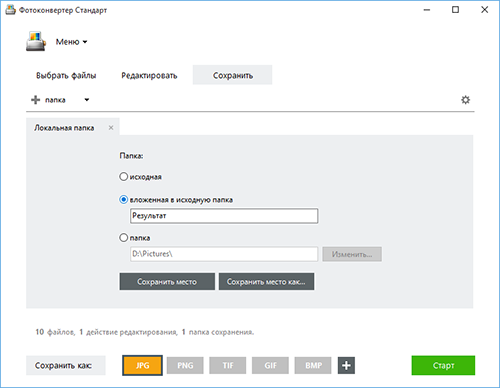
После того, как укажите всю необходимую информацию для сохранения, просто нажмите кнопку Старт и ваши файлы будут готовы раньше, чем вы ожидаете!
Видео инструкция
Попробуйте бесплатную демо-версию
Если у вас возникли сложности или появился вопрос о работе Фотоконвертера — напишите в службу поддержки пользователей. Мы уделяем внимание каждому входящему сообщению, помогая пользователям решать их задачи и справляться с возникшими трудностями. Центр поддержки работает ежедневно, ни один пользователь не останется без внимания.
Интерфейс командной строки
Опытные пользователи могут использовать автокадрирование из командной строки в ручном или автоматическом режиме. Фотоконвертер Про позволяет работать с любыми инструментами через консольную утилиту cons_rcp.exe
Использование консольной команды для автоматического кадрирования картинки:
cons_rcp.exe -s "C:\Путь_до\input_file.jpg" -o "C:\Путь_до\output_file.jpg" -auto_crop tl t25
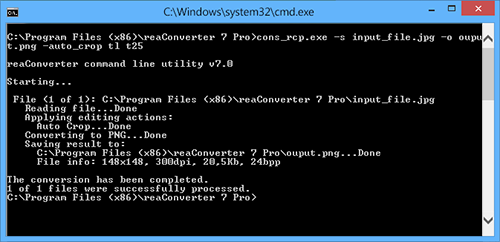
Инструкция:
-auto_crop (applies auto crop)
Параметры:
1. Использовать цвет от угла (Синтаксис: tl, tr, bl, br)
где "tl", "tr", "bl", "br" обозначает верхний-левый, верхний-правый, нижний-левый, нижний-правый.
2. Использовать конкретный цвет (Синтаксис: rgb(66,137,212), hex(4289d4))
4. Отклонение цвета (Синтаксис: t25, число от 0 до 100)
Пример:
-auto_crop tl t25
Консольная утилита для автоматического кадрирования изображений предназначена для профессионального использования и входит в состав версии Про.
Скачать Фотоконвертер Про